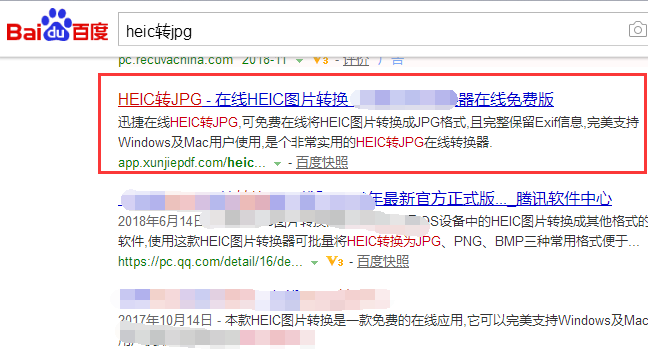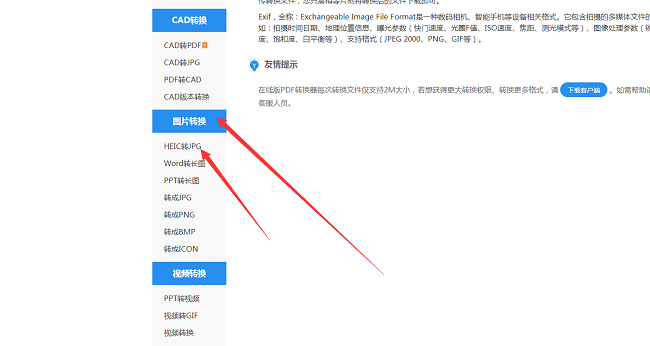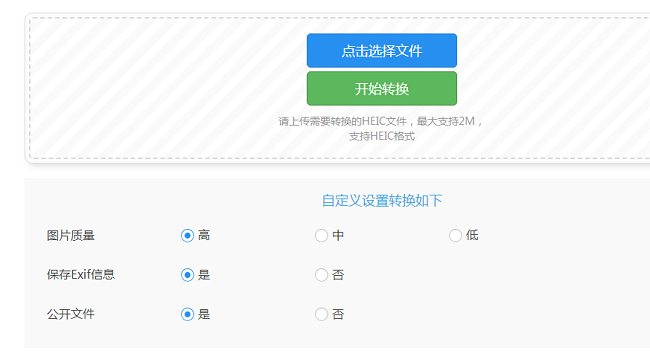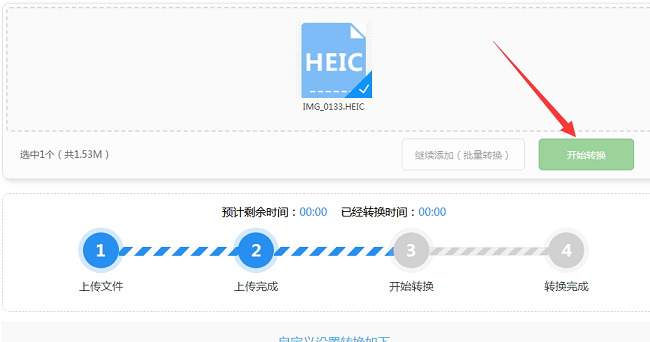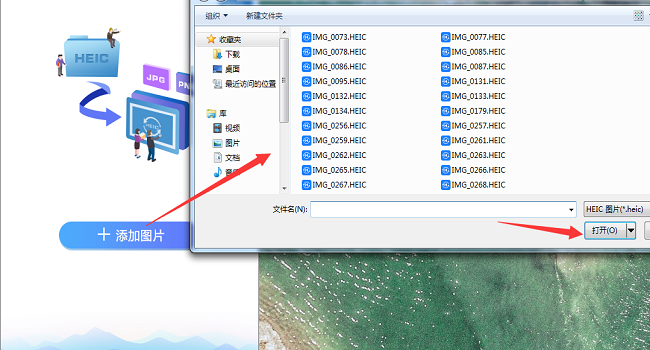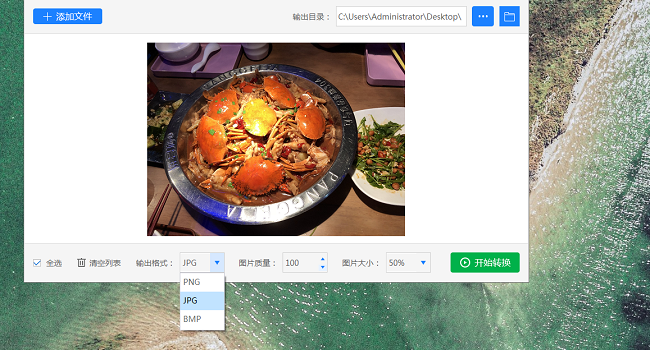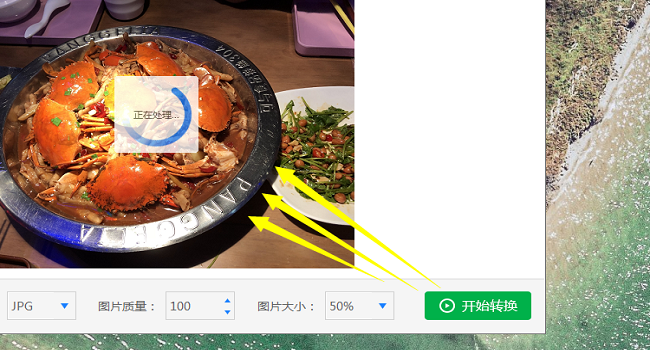雖然蘋果系統已經升級多次了,但是印象最深的是iOS11系統,因爲控制面板作了很大的調整,包括圖片的格式也發生了很大的變化,令很多用戶都手無足措,對於不怎麼了解這些格式的朋友來說,應該如何快速的在電腦上打開這些圖片呢?
在線轉換:
1、在百度搜索框搜索“heic轉jpg”,會出現很多在線轉換網站,這裏選擇的是一個操作較爲方便的網站,以這個爲例,快速轉換heic格式;
2、進入網站之後,可以看到很多的功能,包括其他的轉換,左側找到圖片轉換“heic轉jpg”,點擊即可;
3、然後就可以開始添加要轉換的圖片了,可以添加多張圖片,然後點擊開始轉換就行;
4、轉換的速度在頁面是可以直接看到的,一般網絡正常情況下速度會很快的,然後保存就行了。
轉換器輔助:
1、在電腦上運行蘋果HEIC圖片轉換器,雙擊打開,直接點擊添加圖片,支持批量轉換圖片,但是保證網絡正常;
2、添加過後會直接跳到預覽頁,可以看到圖片的原貌,需要對圖片的格式,大小,質量以及儲存位置進行修改;
3、參數都修改好之後,點擊“開始轉換”等待一小會兒新的圖片格式就出爐了,在電腦和安卓手機中都可以查看。
上面是heic轉jpg的兩種方法,怎麼打開heic圖片學會了嗎?希望可以幫助到你!